Lỗi DEV 11642 chủ yếu xảy ra khi bạn đang cố gắng chơi trong sảnh tùy chỉnh hoặc luyện tập với bot. Trong một số trường hợp, lỗi DEV 292 có thể gặp phải thay vì 11642. Điều này thường có thể do cài đặt FPS trong trò chơi của bạn hoặc do kết nối internet của bạn không nhất quán.

Call of Duty Modern Warfare 2 Lỗi DEV 11642
Khi cố gắng bắt đầu một trận đấu riêng tư, bạn cũng có thể gặp lỗi DEV 401. Các thông báo lỗi này có mối tương quan với nhau và thường có thể được giải quyết thông qua các giải pháp chính xác. Chúng tôi đã biên soạn một danh sách các phương pháp khác nhau mà bạn có thể thực hiện để loại bỏ các vấn đề như vậy. Hãy để chúng tôi bắt đầu.
1. Thay đổi FPS trong trò chơi
Bạn có thể giải quyết mã lỗi bằng cách thay đổi cài đặt FPS từ không giới hạn thành số lượng tùy chỉnh nếu điều này áp dụng cho bạn. Các khung trên một giới hạn cụ thể không thành vấn đề; trò chơi chỉ đơn giản là tận dụng card đồ họa của bạn.
Chúng tôi cũng nhận thấy rằng sự cố có thể phát sinh nếu FPS của bạn được đặt ở mức tùy chỉnh trên một số hệ thống. Trong trường hợp như vậy, bạn sẽ phải thay đổi giới hạn FPS của mình thành không giới hạn và sự cố sẽ biến mất. Thực hiện theo các hướng dẫn dưới đây để làm điều này:
- Đầu tiên, mở Cuộc gọi của nhiệm vụ MW2 trên máy tính của bạn.
- Mở cài đặt Đồ họa bằng cách vào Cài đặt > Đồ họa .

Điều hướng đến Cài đặt đồ họa
- xác định vị trí Giới hạn tốc độ khung hình tùy chỉnh trong menu Cài đặt hiển thị.
- Thay đổi giới hạn Tốc độ khung hình tùy chỉnh từ Vô hạn đến Phong tục hoặc ngược lại bằng menu thả xuống bên cạnh.
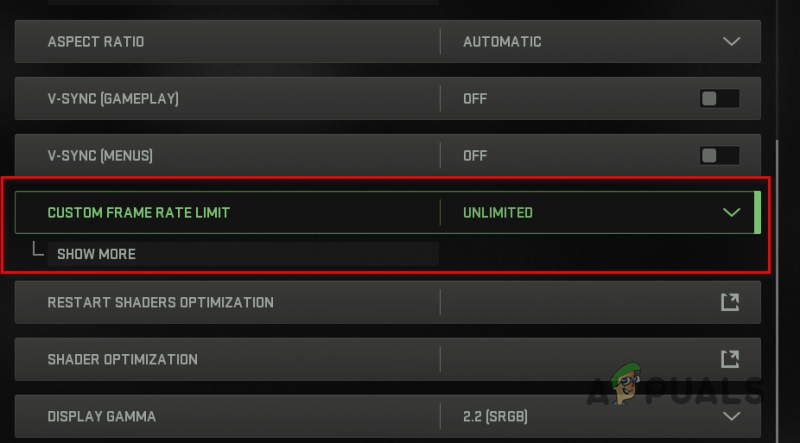
Thay đổi giới hạn tốc độ khung hình tùy chỉnh
- Khi đã xong, hãy nhấp vào Áp dụng cài đặt tùy chọn và kiểm tra xem mã lỗi có còn xảy ra không.
2. Thay đổi chế độ hiển thị
Trong một số trường hợp, lỗi 11642 trong Modern Warfare 2 cũng có thể xảy ra do chế độ hiển thị bạn đang sử dụng. Điều này có thể xảy ra khi bạn sử dụng Windowed hoặc Fullscreen Exclusive làm chế độ hiển thị của mình.
Bạn có thể giải quyết sự cố bằng cách thay đổi Chế độ hiển thị thành Không viền toàn màn hình nếu trường hợp này áp dụng cho bạn. Đây là một lỗi với trò chơi và bạn sẽ phải đợi nó được vá trước khi thay đổi lại Chế độ hiển thị của mình.
Không viền toàn màn hình đã trở thành tiêu chuẩn cho các trò chơi mới hiện đại và sự khác biệt về hiệu suất cũng không thực sự đáng chú ý. Ngoài ra, tính năng không viền cho phép bạn chuyển sang một cửa sổ khác mà không cần phải mở tab, nghĩa là bạn tận dụng tối đa cả hai thế giới. Thực hiện theo các hướng dẫn bên dưới để thay đổi chế độ hiển thị của bạn:
- Mở Call of Duty Chiến tranh hiện đại 2 trên máy tính của bạn.
- Sau đó, mở Cài đặt đồ họa menu bằng cách điều hướng đến Cài đặt > Đồ họa .

Điều hướng đến Cài đặt đồ họa
- thay đổi của bạn Chế độ hiển thị đến Toàn màn hình không viền thông qua trình đơn thả xuống khi bạn đang ở trong Cài đặt đồ họa.
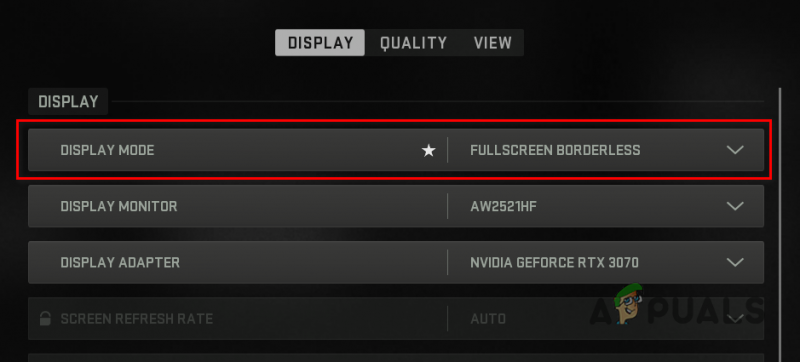
Thay đổi Chế độ hiển thị thành Toàn màn hình không viền
- Sau khi thực hiện xong, hãy thử chơi một trận đấu tùy chỉnh để xem sự cố có còn xảy ra không.
3. Tắt VPN của bên thứ ba
Nếu bạn đang sử dụng VPN của bên thứ ba, điều đó cũng có thể kích hoạt mã lỗi 11642 trong một số trường hợp. Điều này có thể xảy ra khi trò chơi của bạn không thể gửi yêu cầu đến máy chủ một cách chính xác do VPN chặn kết nối internet.
Trong trường hợp như vậy, bạn sẽ phải xóa hoặc tắt VPN của bên thứ ba để giải quyết vấn đề. Nếu bạn đã thêm kết nối VPN vào cài đặt internet Windows của mình, hãy làm theo hướng dẫn bên dưới để xóa kết nối đó:
- Đầu tiên, mở Cài đặt ứng dụng bằng cách nhấn Thắng + tôi phím trên bàn phím của bạn.
- Điều hướng đến cài đặt VPN bằng cách đi tới Mạng & Internet > VPN .
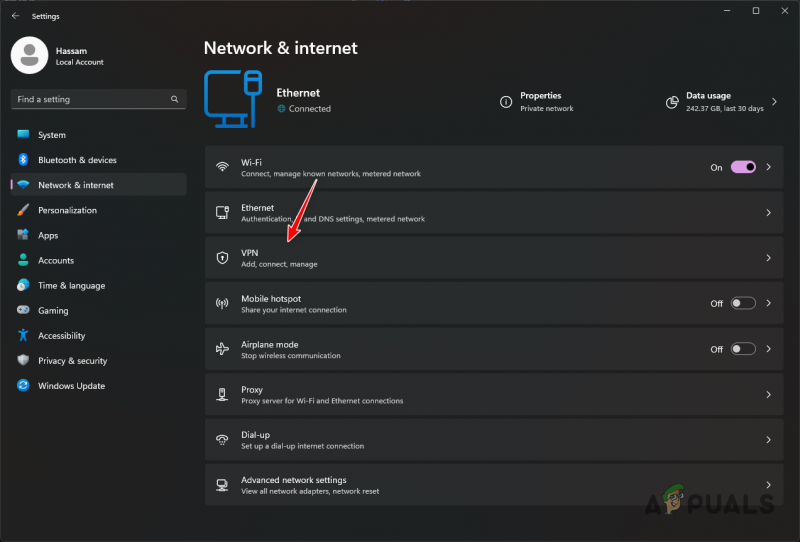
Điều hướng đến Cài đặt VPN
- Hiển thị các tùy chọn kết nối VPN bổ sung bằng cách nhấp vào biểu tượng mũi tên xuống bên cạnh kết nối VPN của bạn.
- Cuối cùng, xóa VPN bằng cách nhấp vào Loại bỏ nút xuất hiện.
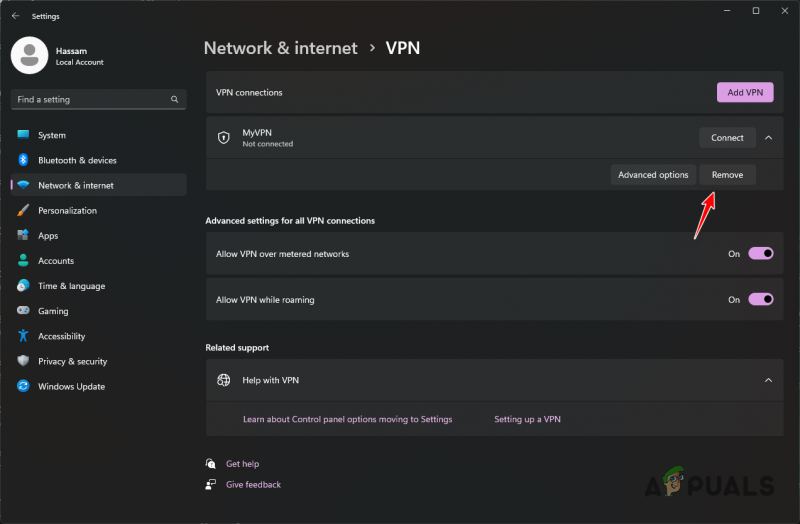
Xóa kết nối VPN trên Windows
- Khi đã xong, hãy khởi động lại trò chơi để xem sự cố vẫn tiếp diễn.
4. Trình điều khiển đồ họa phục hồi
Trong một số trường hợp, trình điều khiển đồ họa cụ thể có thể gây ra một số vấn đề nhất định do tính tương thích, khiến trò chơi không hoạt động bình thường.
Nếu gần đây bạn bắt đầu gặp sự cố này, thì có thể là do bản cập nhật tự động cho trình điều khiển đồ họa của bạn. Bạn có thể giải quyết vấn đề bằng cách khôi phục trình điều khiển đồ họa của mình trong trường hợp như vậy.
Bạn sẽ cần gỡ cài đặt trình điều khiển đồ họa hiện tại của mình, sau đó tải xuống phiên bản cũ hơn của trình điều khiển có sẵn để cài đặt trên máy tính của bạn. Chúng tôi sẽ sử dụng tiện ích của bên thứ ba có tên là Trình gỡ cài đặt trình điều khiển hiển thị (DDU) để gỡ cài đặt trình điều khiển đồ họa của bạn vì tiện ích này không để lại dấu vết của trình điều khiển cũ. Nếu bạn có card đồ họa AMD, bạn có thể sử dụng tiện ích AMD Clean Uninstall để xóa trình điều khiển đồ họa của bạn .
Thực hiện theo các hướng dẫn dưới đây để làm điều này:
- Đầu tiên, tải về Trình gỡ cài đặt trình điều khiển hiển thị tiện ích từ trang web chính thức nơi đây .
- Mở tệp đã tải xuống và giải nén nó vào bất kỳ vị trí nào.
- Sau đó, mở Trình điều khiển hiển thị Uninstaller.exe tập tin bằng cách điều hướng đến thư mục giải nén.
- Một Tùy chọn chung cửa sổ sẽ xuất hiện khi DDU bắt đầu. Nhấn vào Đóng để tiếp tục.
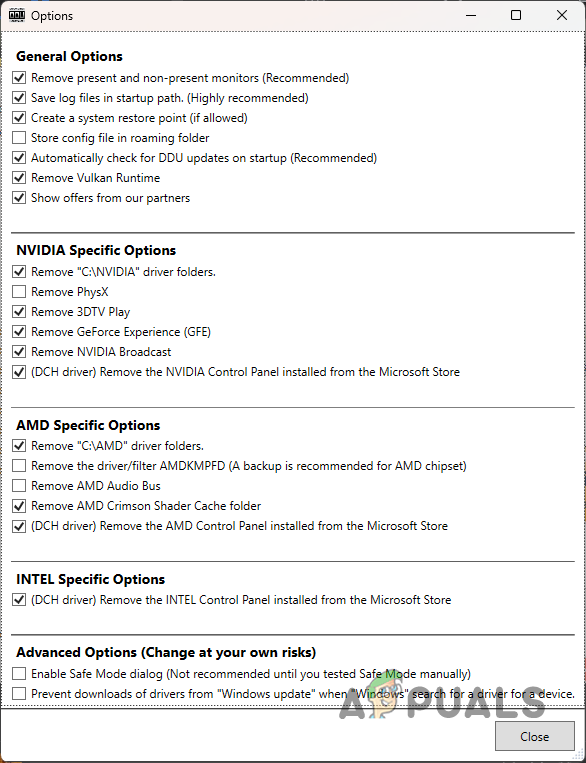
Tùy chọn chung DDU
- Chọn GPU từ Chọn loại thiết bị trình đơn thả xuống trong cửa sổ DDU.
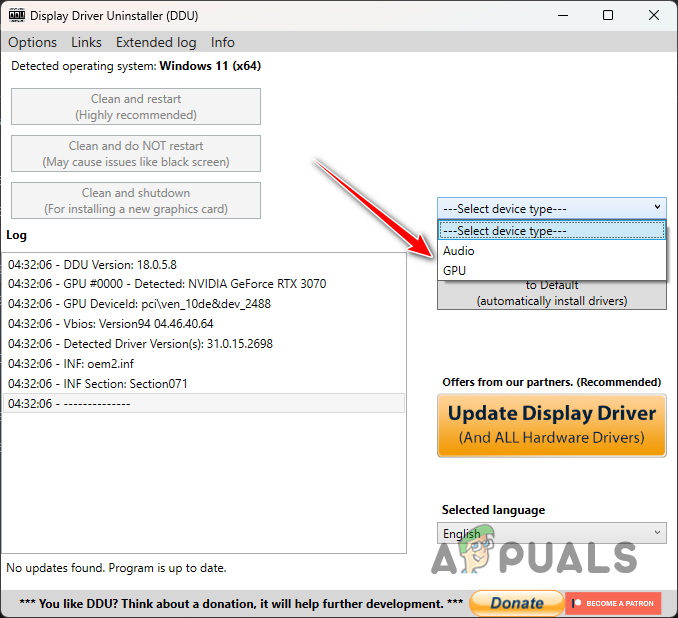
Chọn loại thiết bị
- Sau đó, chọn của bạn nhà sản xuất card đồ họa từ Chọn thiết bị trình đơn thả xuống.
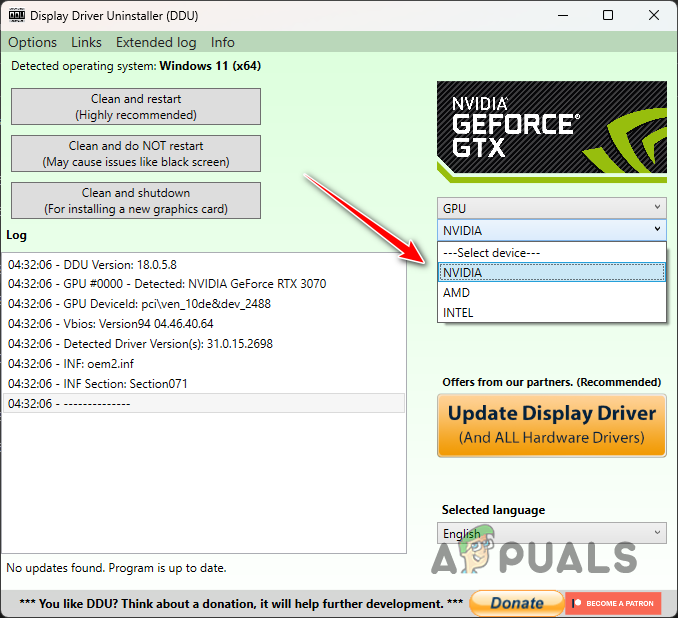
Chọn nhà sản xuất card đồ họa
- Cuối cùng, hãy gỡ cài đặt trình điều khiển đồ họa của bạn bằng cách nhấp vào nút Làm sạch và khởi động lại cái nút.
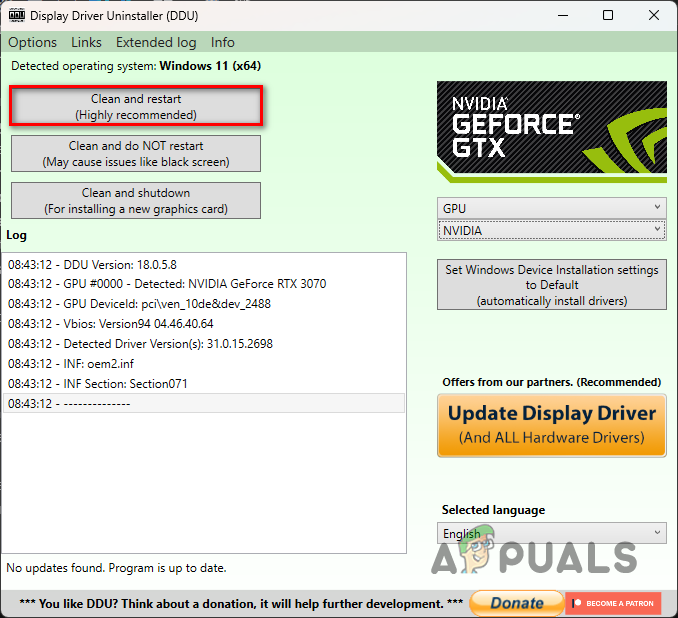
Gỡ cài đặt trình điều khiển đồ họa
- Sau khi gỡ cài đặt trình điều khiển, hãy truy cập trang web của nhà sản xuất và tải xuống phiên bản cũ hơn của trình điều khiển có sẵn cho cạc đồ họa của bạn.
- Cài đặt trình điều khiển trên máy tính của bạn và mở trò chơi để xem sự cố có còn xảy ra không.
5. Sửa chữa tệp trò chơi
Các tệp trò chơi của bạn có thể gây ra mã lỗi DEV trên máy tính của bạn. Điều này có thể xảy ra khi bạn thiếu các tệp cụ thể hoặc một số tệp trò chơi bị hỏng và hỏng.
Nếu trường hợp này được áp dụng, bạn có thể giải quyết vấn đề bằng cách xác minh tính toàn vẹn của các tệp trò chơi của bạn . Thao tác này sẽ tải xuống và thay thế các tệp bị hỏng hoặc bị thiếu trên máy tính của bạn. Điều này có thể được thực hiện khá nhanh chóng trên cả Steam và Battle.net. Thực hiện theo các hướng dẫn dưới đây cho khách hàng tương ứng của bạn.
cho hơi nước
- Mở Hơi nước client trên máy tính của bạn và điều hướng đến Thư viện.
- Sau đó, mở Đặc tính cửa sổ bằng cách nhấp chuột phải Call of Duty Chiến tranh hiện đại 2 và lựa chọn Đặc tính từ trình đơn thả xuống.
- Chuyển sang Tập tin có sẵn tab trên Đặc tính cửa sổ.
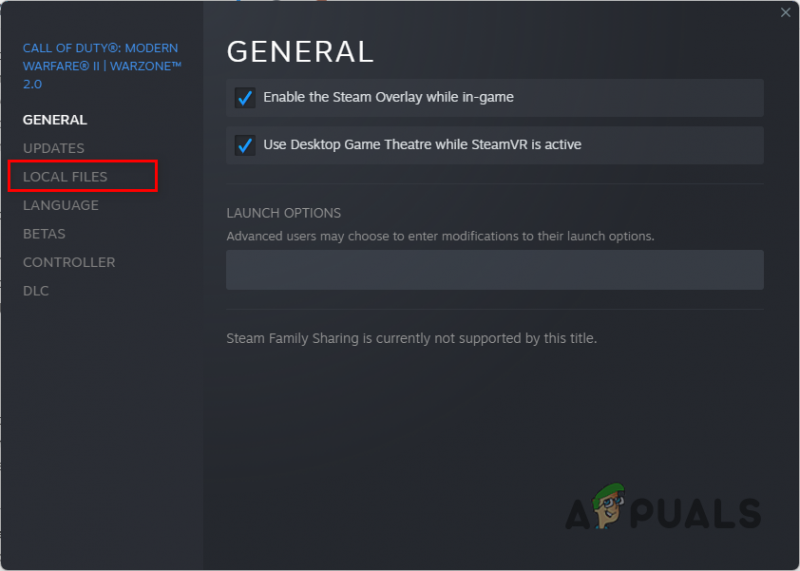
Điều hướng đến tab Tệp cục bộ
- Sửa chữa các tệp trò chơi của bạn bằng cách nhấp vào Xác minh tính toàn vẹn của các tệp trò chơi quyền mua.
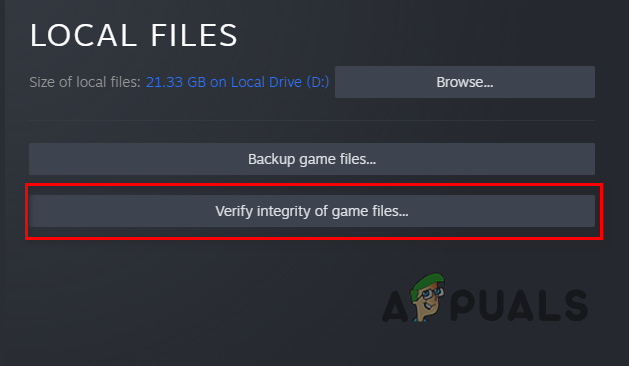
Xác minh tính toàn vẹn của tệp trò chơi
- Đợi quá trình quét hoàn tất và kiểm tra xem mã lỗi DEV có còn xuất hiện không.
Đối với Battle.net
- Đầu tiên, mở trận.net máy khách trên máy tính của bạn.
- Bấm vào Call of Duty hiện đại chiến tranh 2 khi Battle.net được mở.
- Sửa chữa các tệp trò chơi của bạn bằng cách nhấp vào biểu tượng bánh răng bên cạnh nút Phát và chọn Quét và sửa chữa từ menu xuất hiện.
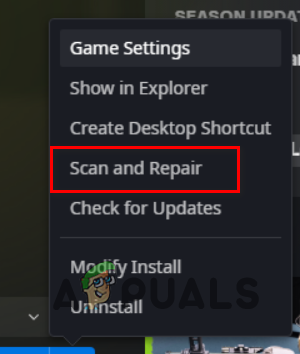
Sửa chữa các tệp trò chơi Call of Duty Modern Warfare 2
- Đợi quá trình quét hoàn tất và xem lỗi có còn xảy ra không.
6. Cài đặt lại Call of Duty Modern Warfare 2
Cuối cùng, nếu không có phương pháp nào ở trên giải quyết được sự cố cho bạn, thì rất có thể sự cố là do các tệp trò chơi của bạn gây ra mà không thể khắc phục bằng cách sửa chữa các tệp trò chơi.
Nếu trường hợp này xảy ra, lựa chọn duy nhất của bạn là gỡ cài đặt trò chơi khỏi máy tính rồi cài đặt lại. Thao tác này sẽ tải xuống bản sao mới của các tệp trò chơi đã cập nhật từ máy chủ và sẽ giải quyết vấn đề cho bạn. Để gỡ cài đặt trò chơi, hãy làm theo hướng dẫn dành cho ứng dụng khách tương ứng của bạn.
cho hơi nước
- Đầu tiên, mở Hơi nước client và điều hướng đến Thư viện.
- Gỡ cài đặt trò chơi bằng cách nhấp chuột phải vào Call of Duty Chiến tranh hiện đại 2 và lựa chọn Quản lý > Gỡ cài đặt từ trình đơn thả xuống.
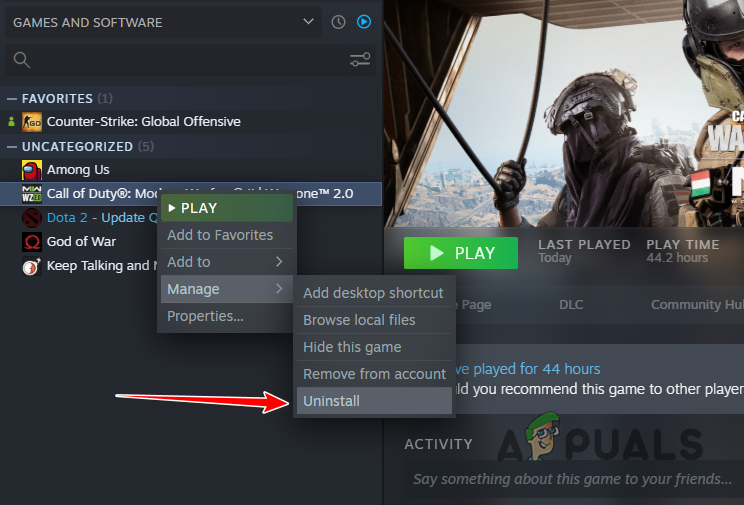
Gỡ cài đặt Call of Duty Modern Warfare 2 trên Steam
- Khi đã xong, hãy cài đặt lại trò chơi trên máy tính của bạn.
Đối với Battle.net
- Mở trận.net máy khách trên máy tính của bạn.
- Bấm vào Call of Duty Chiến tranh hiện đại 2 .
- Gỡ cài đặt trò chơi bằng cách nhấp vào biểu tượng bánh răng bên cạnh nút Phát và chọn Gỡ cài đặt từ menu xuất hiện.
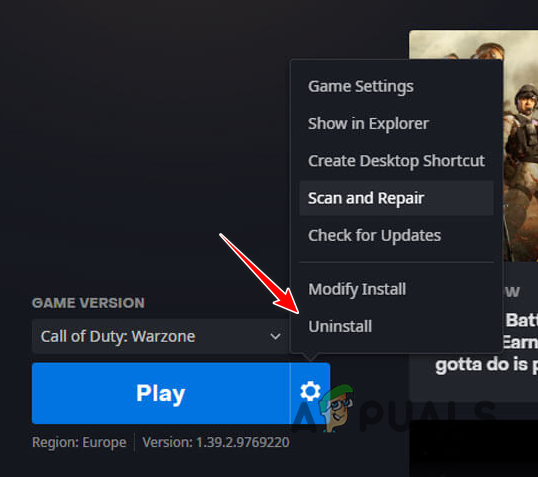
Gỡ cài đặt Call of Duty Modern Warfare 2 trên Battle.net
- Sau khi gỡ cài đặt trò chơi, hãy bắt đầu tải xuống lại và đợi cho đến khi hoàn tất. Vấn đề không còn tồn tại nữa.























